Trong thế giới ngày nay, trí tuệ nhân tạo (AI) đã trở thành một phần không thể thiếu trong cuộc sống của chúng ta và không có gì ngạc nhiên khi nó cũng đang lấn sân sang lĩnh vực thuyết trình. Microsoft PowerPoint, phần mềm thuyết trình dành cho nhiều chuyên gia và nhà giáo dục, có thể lén lút chiếm phần lớn thời gian của bạn khi cố gắng tạo các bản trình bày hấp dẫn, hấp dẫn về mặt hình ảnh. May mắn thay, giờ đây, nhiều công cụ AI có thể được sử dụng và tích hợp ngay bên trong PowerPoint để giúp bạn làm cho bản trình bày của mình trở nên sáng tạo, hấp dẫn và hiệu quả hơn trong thời gian ngắn hơn! Sử dụng AI trong PowerPoint có thể giúp bạn thiết kế các trang chiếu của mình, thêm nội dung vào bản trình bày của bạn và làm cho nó dễ tiếp cận hơn với những người khác.
Trong bài đăng trên blog này, chúng ta sẽ khám phá tám cách khác nhau để sử dụng AI trong PowerPoint để nâng cao bản trình bày của bạn và tự động hóa các tác vụ đơn điệu thông thường. Từ các công cụ riêng của PowerPoint, các công cụ khác được tích hợp vào PowerPoint và các công cụ thiết kế bên ngoài, những tính năng này có thể giúp bạn tạo các bản trình bày có sức ảnh hưởng lớn hơn , thu hút người xem và truyền tải thông điệp của bạn rõ ràng hơn. Hãy đi sâu vào và xem cách bạn có thể tận dụng sức mạnh của AI cho PowerPoint để làm cho bản trình bày của bạn nổi bật so với phần còn lại.
1. Thiết kế với AI Templates
Tạo bản trình bày PowerPoint từ đầu có thể là một nhiệm vụ tốn thời gian và khó khăn. Nhưng với các công cụ do AI cung cấp, bạn có thể tiết kiệm thời gian và công sức bằng cách tự động tạo và thiết kế trang trình bày của mình.
Công cụ AI này trong PowerPoint đặc biệt hữu ích cho những người không có nền tảng về thiết kế đồ họa hoặc những người đang tìm kiếm những cách nhanh chóng và hiệu quả để tạo các bản trình bày bắt mắt.
Các trang trình bày do AI thiết kế cho PowerPoint bằng cách sử dụng các công cụ như Beautiful.AI , Presentations.AI và Tome , tạo các bản trình bày hấp dẫn và hấp dẫn trực quan, cung cấp nhiều tùy chọn phù hợp với nhu cầu bản trình bày của bạn. Khác nhau, từ các bài thuyết trình kinh doanh đến các bài thuyết trình giáo dục, bạn có thể dễ dàng chuyển đổi giữa các mẫu, bố cục và bảng phối màu được cung cấp. Sau đó, tùy chỉnh thêm các mẫu bằng cách thêm nội dung, hình ảnh và các yếu tố thương hiệu của riêng bạn để phù hợp với nhu cầu của bạn.
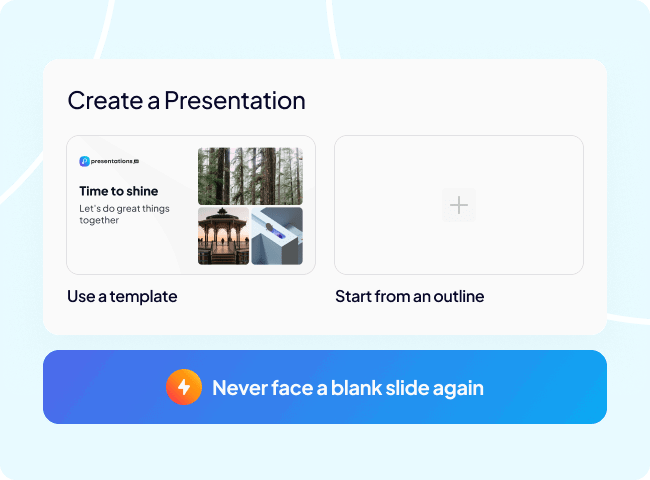
Nhiều nền tảng trực tuyến cung cấp miễn phí các mẫu AI, cho phép bạn chọn từ vô số mẫu thiết kế phù hợp với thị trường ngách cụ thể của mình. Bạn thậm chí có thể sử dụng chúng để nhanh chóng tạo biểu đồ, đồ thị và các thành phần trực quan khác cho bản trình bày của mình.
Với các mẫu AI, bạn không cần bất kỳ kinh nghiệm thiết kế đồ họa nào để tạo các bản trình bày hấp dẫn và hấp dẫn trực quan. Công nghệ AI sẽ làm công việc khó khăn đó cho bạn, giúp bạn tạo các trang trình bày bóng bẩy và chuyên nghiệp chỉ trong vài phút.
2. Trình tạo câu đố AI
Thêm các câu đố và trò chơi vào bản trình bày PowerPoint của bạn có thể làm tăng đáng kể mức độ tương tác và quan tâm từ khán giả của bạn. Bạn có biết rằng bạn có thể sử dụng AI trong PowerPoint để tạo các câu đố cho mình không?
ClassPoint, một phần bổ trợ PowerPoint miễn phí, sử dụng AI để tạo các câu hỏi và câu trả lời khác nhau cho bài kiểm tra dựa trên thông tin trên trang trình bày của bạn, giúp quá trình tạo bài kiểm tra trở nên dễ dàng.
Bạn cũng có thể tùy chỉnh loại câu hỏi của mình! Chọn giữa ba định dạng câu hỏi: trắc nghiệm, trả lời ngắn và điền vào chỗ trống, đồng thời chọn thêm loại đánh giá bạn muốn hỏi dựa trên Các cấp độ phân loại của Bloom. Sau đó, nhận phản hồi trực tiếp từ khán giả của bạn và xem kết quả ngay trong bản trình bày PowerPoint của bạn để nhận phản hồi tức thì về mức độ hiểu chủ đề của khán giả.
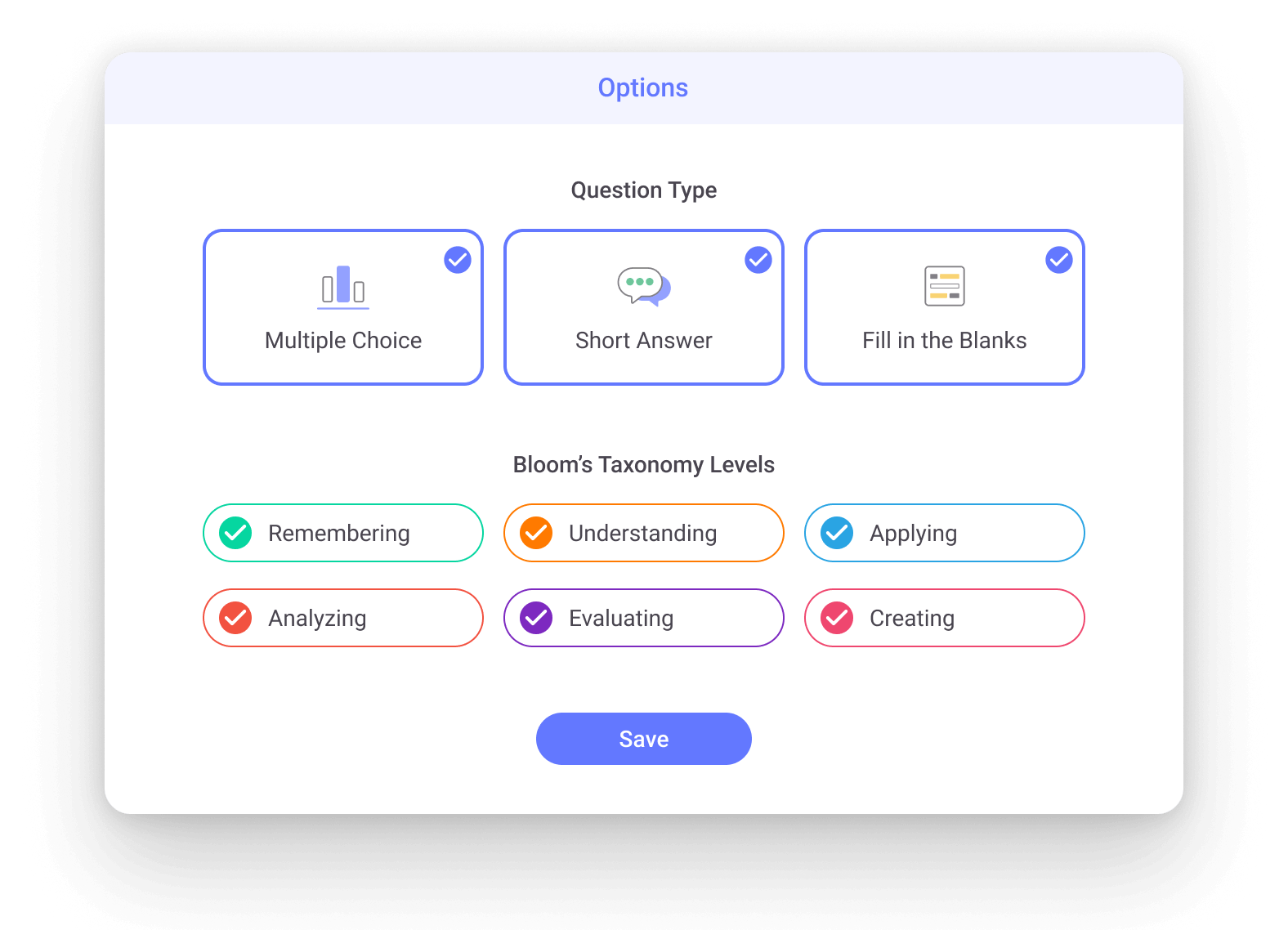
Tận dụng trò chơi hóa của ClassPoint để thêm hứng thú và cạnh tranh với bảng xếp hạng và cấp độ cho lớp học. Bằng cách sử dụng những công cụ này, bạn có thể biến bản trình bày PowerPoint của mình thành một trải nghiệm học tập đắm chìm thực sự đáng nhớ cho khán giả của mình. Với sự trợ giúp của công cụ hỗ trợ AI của ClassPoint, bạn có thể tạo các câu đố và trò chơi không chỉ thú vị và tương tác mà còn cung cấp thông tin và giáo dục.
3. Hợp lý hóa tóm tắt nội dung
Một trong những tính năng tốt nhất của việc sử dụng AI cho PowerPoint tốt hơn là giúp bạn tóm tắt nội dung của mình. Cho dù bạn đang trình bày một chủ đề phức tạp hay chia sẻ kết quả nghiên cứu, thì việc tóm tắt các điểm chính trong nội dung của bạn là rất quan trọng để thu hút khán giả. May mắn thay, các công cụ AI có sẵn miễn phí để giúp bạn tạo các bản tóm tắt hiệu quả giúp nội dung của bạn dễ hiểu hơn.
Để bắt đầu, trước tiên, hãy xác định phần nào trong bản trình bày của bạn cần tóm tắt. Lấy một đoạn từ một trang trình bày và cắt nó thành các dấu đầu dòng bằng các công cụ do AI cung cấp, như SummarizeBot hoặc ChatGPT , để tạo các bản tóm tắt ngắn gọn và nhiều thông tin.
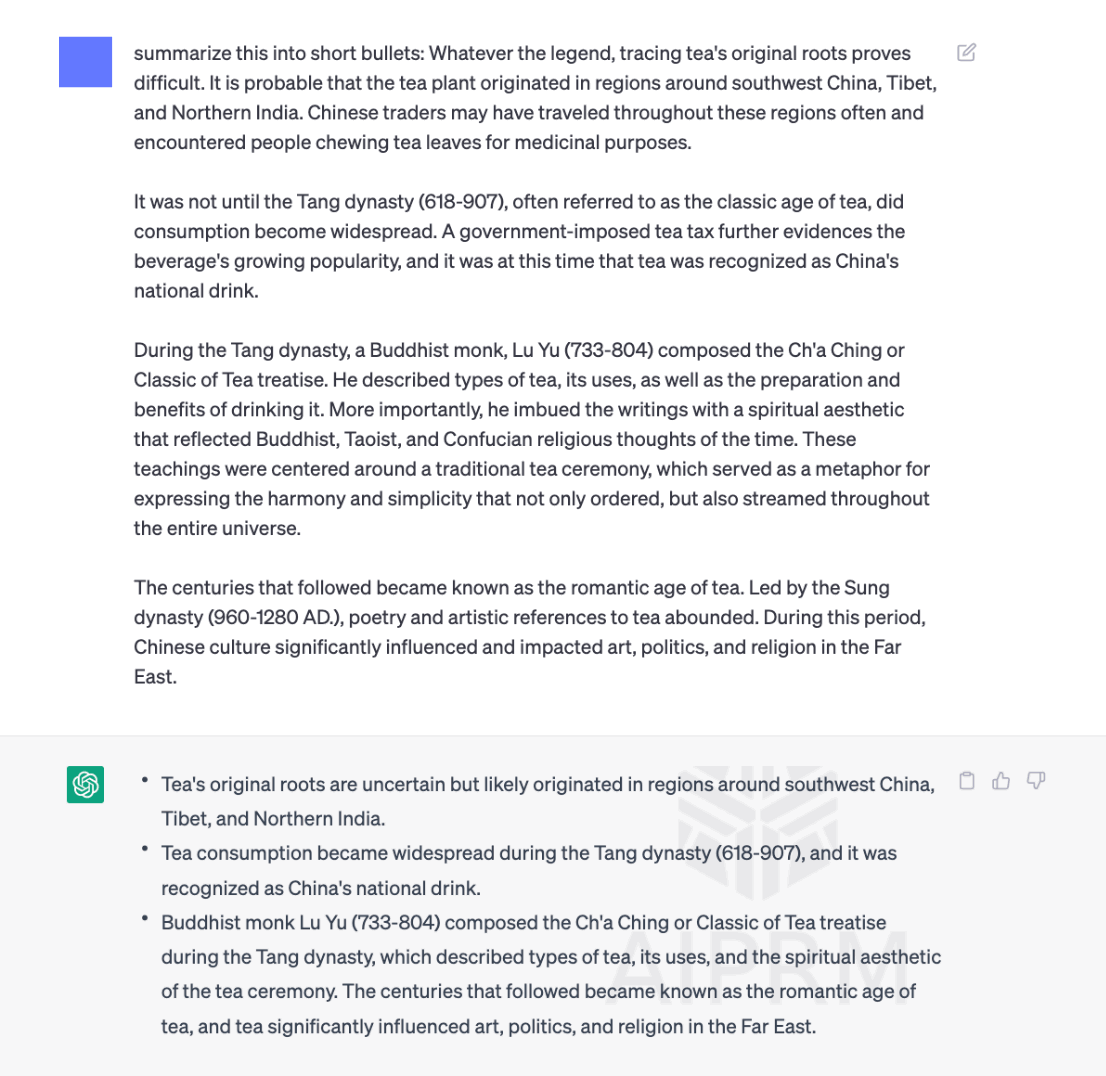
Bằng cách kết hợp các bản tóm tắt do AI cung cấp vào bản trình bày PowerPoint của bạn, bạn có thể thu hút khán giả của mình trong khi đảm bảo rằng các điểm chính của bạn dễ hiểu. Cho dù bạn đang tạo bản trình chiếu cho bài thuyết trình trong lớp hay bài giới thiệu doanh nghiệp, tính năng tóm tắt do AI hỗ trợ có thể giúp bạn nhanh chóng và dễ dàng tạo nội dung rõ ràng, ngắn gọn, dễ hiểu và dễ nhớ.
4. Biến bản ghi âm thanh thành bản trình bày
Bạn có bản ghi âm bài phát biểu, bài học hoặc hội thảo trên web mà bạn muốn chuyển thành bản trình bày? Hoặc, nếu bạn thấy dễ dàng hơn khi nói về bản trình bày của mình trước khi thêm nội dung vào trang trình bày, hãy thử sử dụng công cụ AI chuyển giọng nói thành văn bản. Các công cụ như SpeechText.AI , rev.ai và Otter.AI , chuyển lời nói của bạn thành văn bản để phân tích rõ ràng bản trình bày của bạn.
Với SpeechText.AI, bạn có thể tải tệp lên và AI sẽ cung cấp cho bạn bản chép lời đầy đủ. Sau đó, sử dụng công cụ AI tóm tắt nội dung của bạn từ các đề xuất ở trên và tóm tắt bản ghi! Bạn có thể sử dụng những điểm này để giúp bạn xây dựng một bản trình bày rõ ràng nhưng chi tiết. Với Otter.AI, điều này có thể được sử dụng cho các lớp học trực tiếp hoặc bản trình bày để ghi chú tự động, ghi nhớ các chi tiết chính và tóm tắt đầy đủ khi hoàn thành.
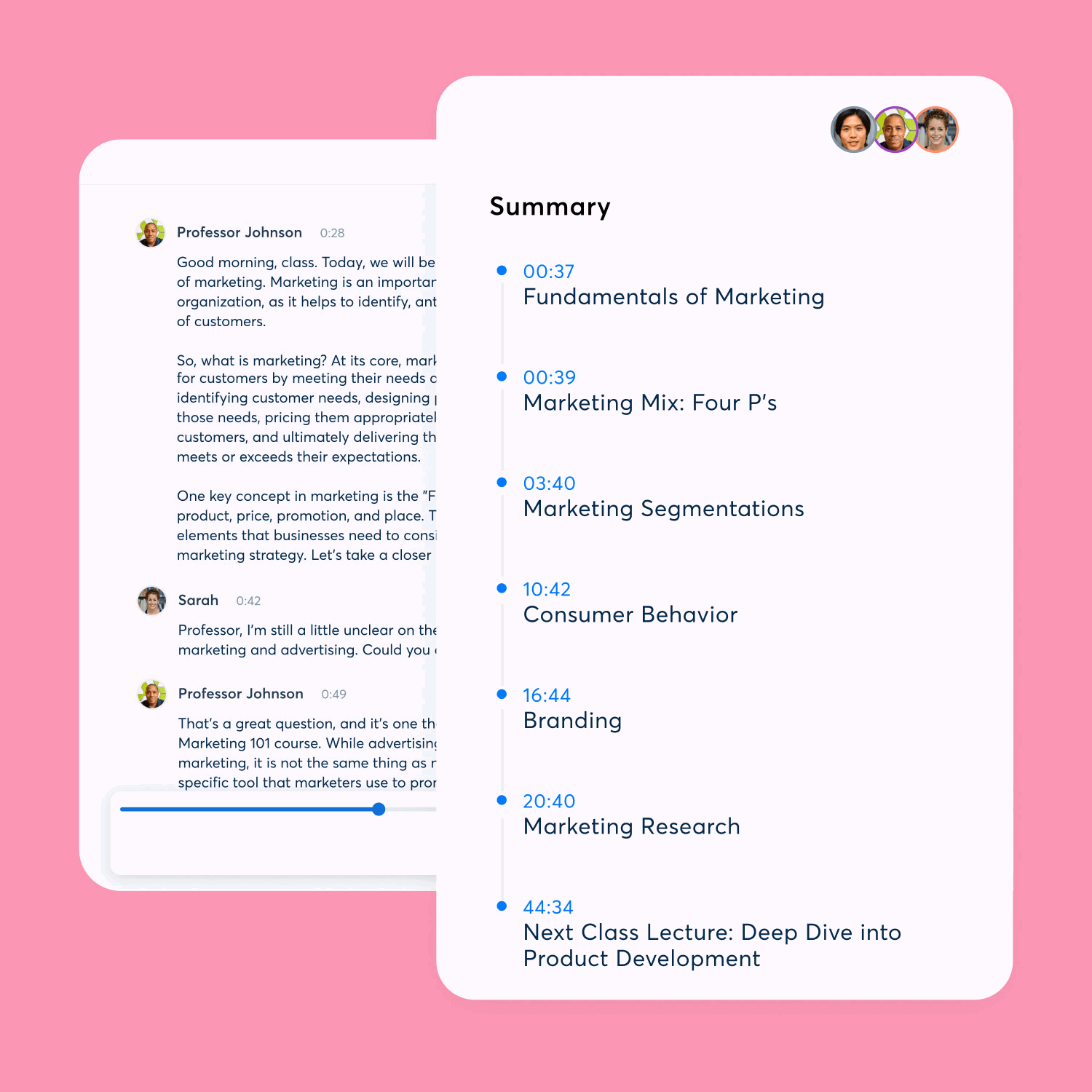
Vì hầu hết mọi người nói nhanh hơn họ có thể gõ, những công cụ chuyển giọng nói thành văn bản này có thể giúp bạn tiết kiệm thời gian trong quá trình chuẩn bị, giúp bạn sắp xếp khoa học với tất cả các điểm chính và thậm chí có thể giúp bạn xem lại và thực hành trước khi trình bày thực tế.
5. Cải thiện cách viết
Một trong những thách thức lớn nhất khi tạo bản trình bày PowerPoint là tạo ra nội dung hấp dẫn. Điều đó bao gồm cả hình ảnh VÀ văn bản của bạn trên màn hình. Nếu bạn thấy mình thường diễn đạt các ý tưởng và khái niệm giống nhau hoặc muốn theo dõi ngữ pháp và các lỗi chính tả khác của mình, thì việc sử dụng công cụ AI cải thiện ngôn ngữ có thể hữu ích.
Grammarly , một công cụ như vậy hoạt động ngay trong PowerPoint, kiểm tra lỗi ngữ pháp, chính tả và dấu chấm câu, ngoài ra còn giúp bạn nâng cao phong cách viết của mình. Ví dụ: nó có thể đánh dấu các câu quá dài, bị động hoặc lặp lại. Nó cũng có thể đề xuất các từ đồng nghĩa cho những từ bị lạm dụng và đưa ra ý tưởng cho sự thay đổi cấu trúc câu.
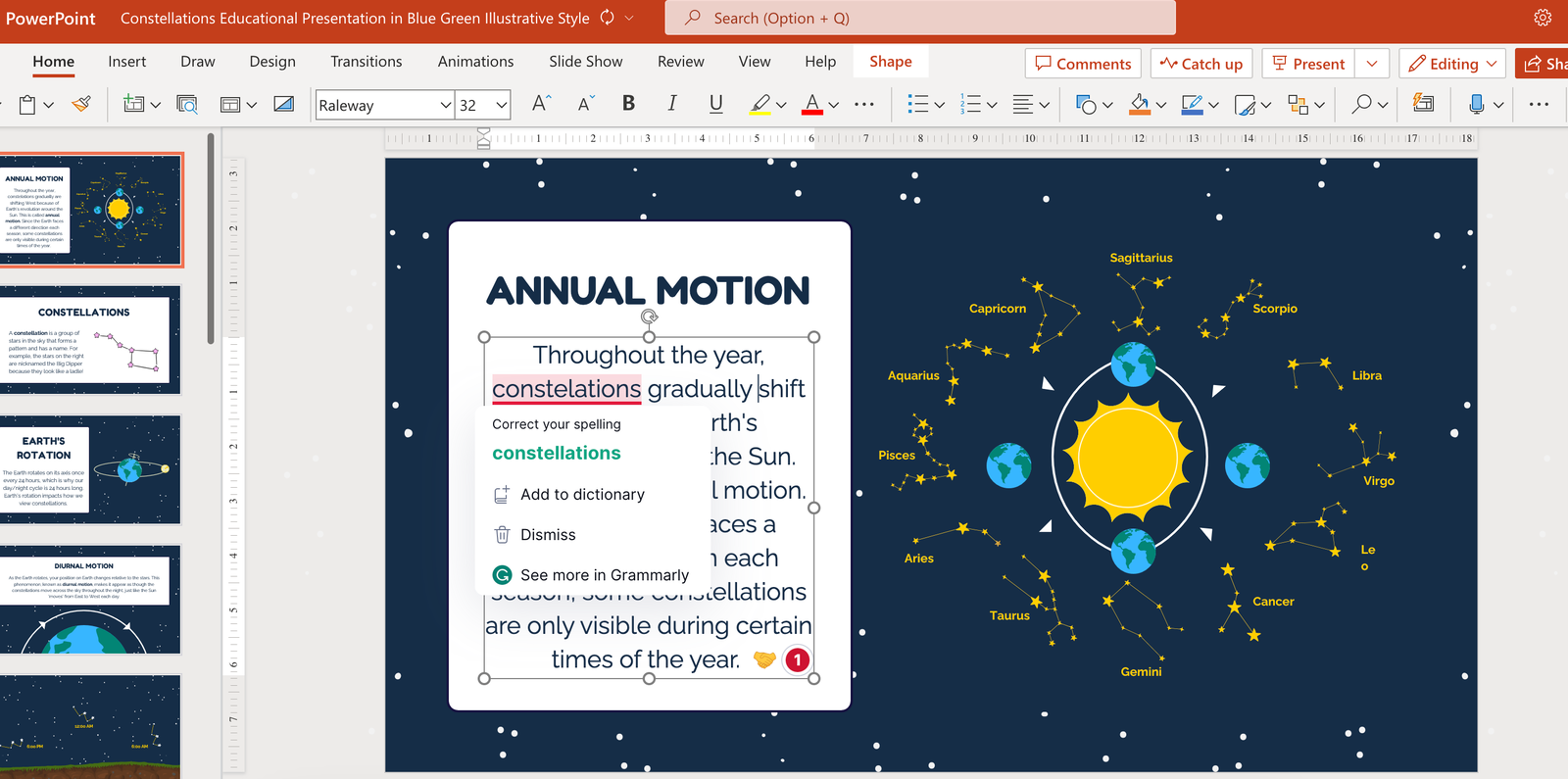
Các công cụ khác, như Peppertype , anyword và Jasper , có thể tạo nội dung mới bằng một giọng điệu mới chỉ dựa trên một vài từ bạn cung cấp dưới dạng lời nhắc. Sử dụng các công cụ này để bắt đầu quá trình viết của bạn và cắt bớt để thêm vào bản trình bày PowerPoint của bạn.
Bằng cách sử dụng các công cụ AI cải thiện ngôn ngữ, bạn có thể nâng cao chất lượng và hiệu quả của bản trình bày PowerPoint của mình, làm cho bản trình bày hấp dẫn, rõ ràng và không có lỗi. Những công cụ này hợp lý hóa quá trình tinh chỉnh ngôn ngữ của bạn, cho phép bạn tập trung vào nội dung và tác động tổng thể của bản trình bày của mình.
6. Tạo hình ảnh mới
Thêm hình ảnh vào bản trình bày có thể tốn thời gian và rắc rối để đề phòng bản quyền. Tuy nhiên, bạn có thể sử dụng AI để giúp tạo hình ảnh cho bài thuyết trình của mình một cách dễ dàng, hiệu quả hơn và miễn phí.
Trình chỉnh sửa hình ảnh được hỗ trợ bởi AI, chẳng hạn như Adobe Sensei hoặc tính năng AI mới của Canva , có thể giúp bạn tạo ra những hình ảnh độc đáo và chuyên nghiệp cho bản trình bày của mình. Họ có thể đề xuất ý tưởng thiết kế và thậm chí chỉnh sửa hình ảnh khi bạn nói với họ. Để tạo hình ảnh hoàn toàn từ đầu, hãy sử dụng các công cụ như Jasper , một văn bản đầu vào cho công cụ để tạo một hình ảnh hoàn toàn mới.
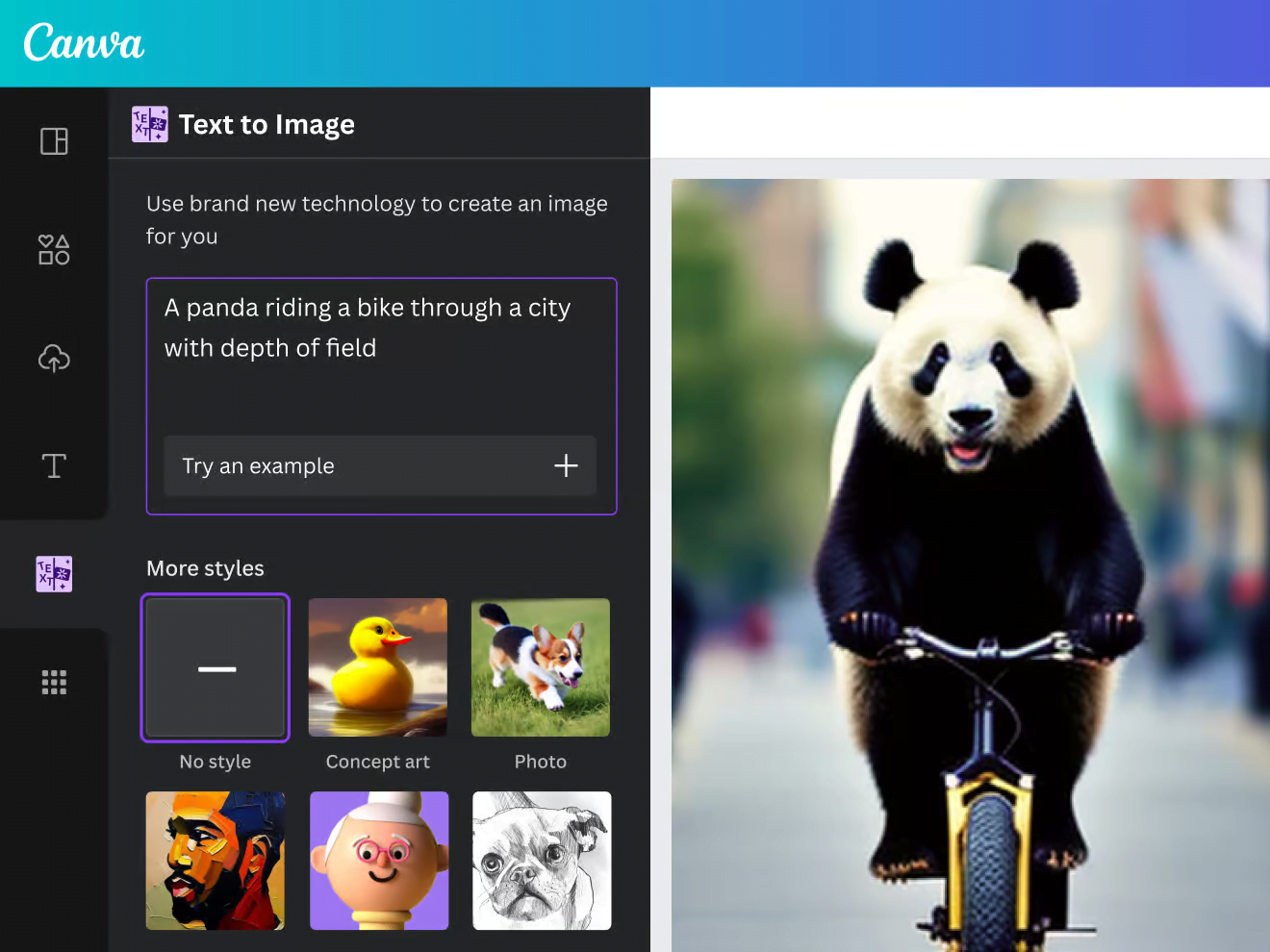
Đây là một phương pháp hiệu quả và tiết kiệm thời gian để kết hợp nhuần nhuyễn các hình ảnh chất lượng cao vào bản trình bày của bạn mà không gặp khó khăn trong việc tìm kiếm những hình ảnh hoàn hảo trên Internet. Điều này giúp bạn có thời gian để hợp lý hóa quy trình làm việc của mình và cho phép bạn tập trung hơn vào nội dung và phân phối bản trình bày của mình, thay vì bị sa lầy bởi nhiệm vụ tìm kiếm hình ảnh tẻ nhạt.
7. Tạo biểu đồ và đồ thị
Truyền đạt thông tin phức tạp một cách hiệu quả bằng cách tạo các bài thuyết trình trực quan hấp dẫn và giàu thông tin. Để làm điều này, đồ họa thông tin, biểu đồ và đồ thị dưới bất kỳ hình thức nào là cách đáng hoan nghênh để khán giả của bạn hiểu rõ dữ liệu. Với AI, chúng ta có thể đơn giản hóa quy trình tạo hình ảnh động và có sức ảnh hưởng này.
Với giao diện trực quan, các công cụ AI như Appypie , GraphMaker.AI và Tableau , người dùng có thể dễ dàng nhập dữ liệu từ nhiều nguồn khác nhau và chuyển đổi dữ liệu đó thành biểu đồ và đồ thị trực quan hấp dẫn. Cho dù đó là biểu đồ thanh, biểu đồ đường, biểu đồ hình tròn hay bảng điều khiển tương tác, các công cụ hỗ trợ AI này đều cung cấp nhiều tùy chọn trực quan hóa phù hợp với chính xác những gì bạn cần.
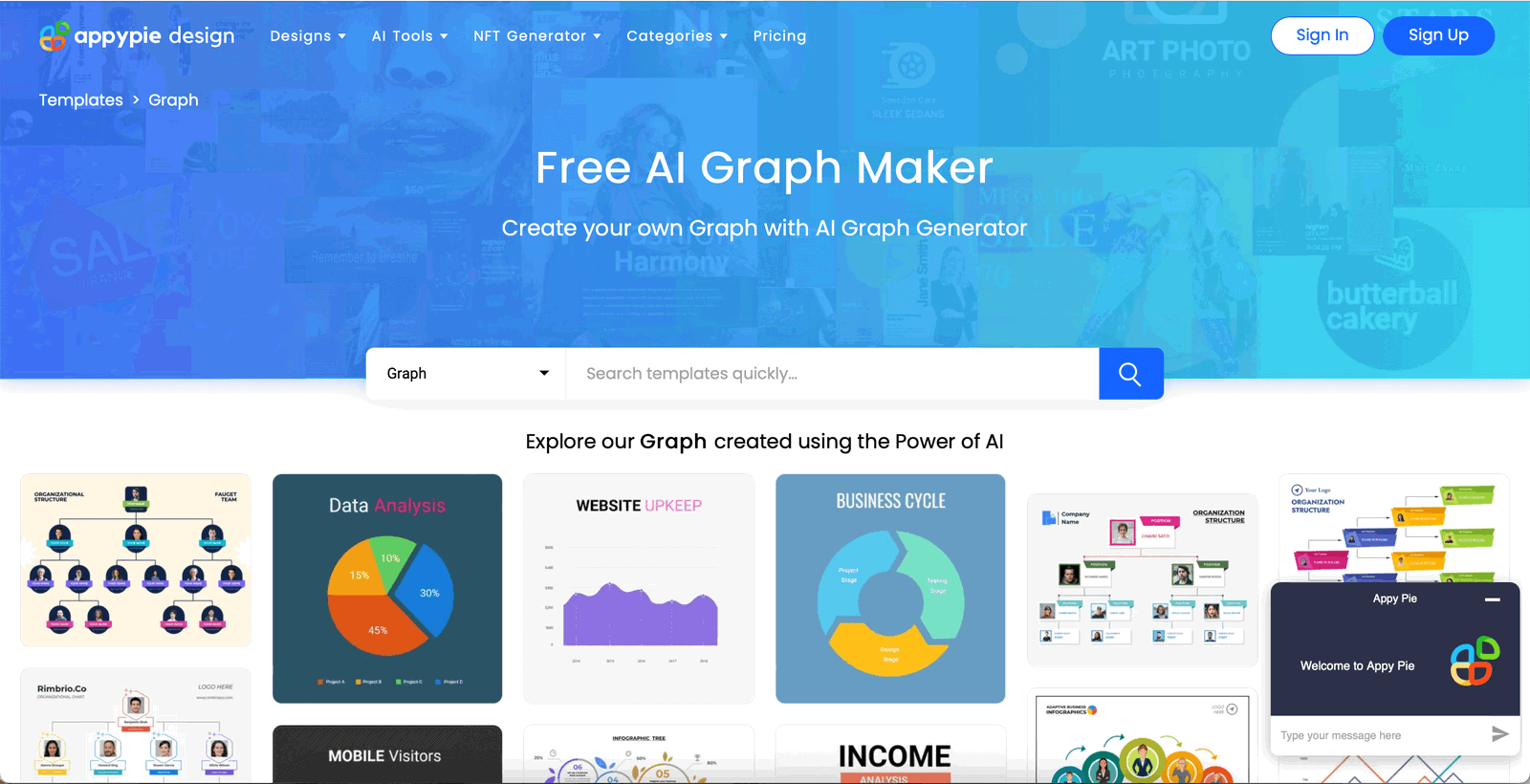
Những công cụ này cũng có thể giúp tùy chỉnh các biểu đồ và đồ thị của bạn bằng cách đề xuất kiểu trực quan hóa tốt nhất cho dữ liệu của bạn hoặc bằng cách đề xuất các thay đổi đối với các biểu đồ hiện tại của bạn để làm cho chúng hiệu quả hơn. Xuất các biểu đồ hoặc ảnh chụp màn hình này để thêm vào bản trình bày PowerPoint của bạn.
Các công cụ AI này có thể giúp tạo các bản trình bày giàu dữ liệu và có hình ảnh đẹp mắt, thu hút và cung cấp thông tin cho khán giả của bạn – mà không mất hàng giờ để tự tạo bản trình bày đó!
8. Công cụ AI riêng của PowerPoint
Bạn có biết PowerPoint đã có sẵn một số công cụ AI của riêng mình không? Đúng rồi! Ngoài công cụ trợ giúp năng suất rất được mong đợi, Co-Pilot , còn có một số công cụ khác!
Dùng thử Huấn luyện viên thuyết trình hỗ trợ AI của PowerPoint. Tính năng Huấn luyện viên diễn tập sử dụng AI để phân tích cách trình bày của bạn, sau đó cung cấp phản hồi theo thời gian thực về cách trình bày, nhịp độ và giọng điệu của bạn, đồng thời đưa ra các đề xuất về cách cải thiện kỹ năng thuyết trình của bạn. Để diễn tập với Huấn luyện viên, hãy nhấp vào tab “Trình chiếu” rồi nhấp vào nút “Diễn tập với Huấn luyện viên”.
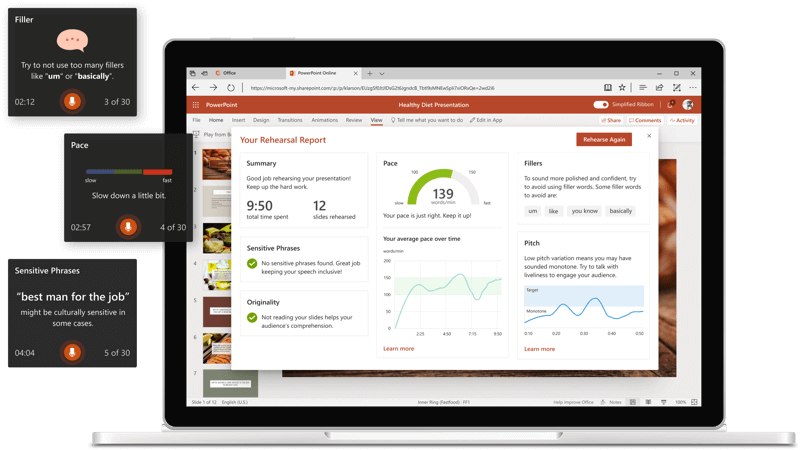
Ngoài ra, hãy dùng thử Chú thích trực tiếp, Trình dịch trang chiếu và Ý tưởng thiết kế. Công cụ Ý tưởng thiết kế đã có từ TUỔI, vì lý do chính đáng! Nếu bạn là người đăng ký Microsoft 365, sau khi nội dung được thêm vào trang chiếu của bạn, hãy bấm vào nút Ý tưởng thiết kế trong dải băng PowerPoint. Nhà thiết kế sẽ phân tích nội dung bản trình bày của bạn và tự động cung cấp một số tùy chọn thiết kế mà bạn có thể chọn để nâng cao bản trình bày của mình.
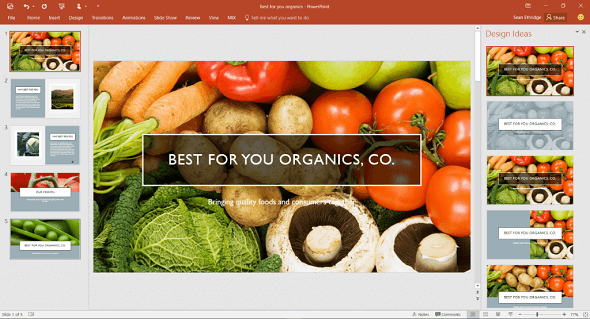
Phần kết luận
Nhìn chung, có nhiều cách sáng tạo và sáng tạo để kết hợp AI trong các bản trình bày PowerPoint, bao gồm sử dụng AI để tạo các slide thuyết trình chuyên nghiệp trong vài giây. Từ việc thiết kế các trang chiếu đẹp mắt với các mẫu AI đến tóm tắt nội dung của bạn và tạo nội dung mới dựa trên các trang chiếu của bạn, có rất nhiều công cụ và kỹ thuật bạn có thể sử dụng để nâng cao bản trình bày của mình.
Nếu bạn quan tâm đến việc khám phá thêm cách tạo câu đố bằng AI, hãy nhớ xem trình tạo câu đố AI của ClassPoint, công cụ này có thể giúp bạn tạo các câu đố và trò chơi tương tác và hấp dẫn cho bài thuyết trình của mình. Với sự trợ giúp của AI, bạn có thể nâng kỹ năng PowerPoint của mình lên một tầm cao mới và tạo các bản trình bày đáng nhớ và có tác động để lại ấn tượng lâu dài với khán giả của bạn.
